Il progetto Fedora non includerà alcun pacchetto che non sia conforme alle politiche di licenza Fedora nei repository ufficiali. Pertanto, molti utenti si affidano a repository di terze parti come RPM Fusion per installare driver, software e codec proprietari che Fedora non vuole spedire per motivi legali e di licenza. In questa guida vedremo cos'è Fedy e come installare software di terze parti e codec multimediali con Fedy nei sistemi operativi Fedora Linux.
Cos'è Fedy?
Fedy è una semplice applicazione grafica che ti consente di installare diverse applicazioni, strumenti di sviluppo, driver, temi e utilità di terze parti in Fedora.
Puoi installare tutto con un solo clic del mouse! Non è necessario utilizzare DNF/YUM o altri gestori di pacchetti CLI/GUI! Fedy aggiungerà automaticamente i rispettivi repository e installerà le applicazioni selezionate.
Fedy è un'applicazione post-installazione perfetta per Fedora che ti consente di installare rapidamente le applicazioni essenziali utilizzate di frequente dopo una nuova installazione di Fedora.
Sia che tu voglia installare un nuovo software o un codec o applicare un tweak, Fedy ti consente di farlo senza troppi problemi.
Tieni presente che Fedy non ha un proprio repository. Cercherà e aggiungerà semplicemente i repository che hanno il software richiesto e li installerà automaticamente. È proprio come un front-end GUI per il gestore di pacchetti DNF/YUM.
Fedy è un'applicazione open source gratuita rilasciata sotto GPLv3. Il codice sorgente di Fedy è ospitato in GitHub.
Installa Fedy in Fedora Linux
Innanzitutto, devi aggiungere e abilitare il repository RPM Fusion nel tuo sistema Fedora:
$ sudo dnf install https://download1.rpmfusion.org/free/fedora/rpmfusion-free-release-$(rpm -E %fedora).noarch.rpm https://download1.rpmfusion.org/nonfree/fedora/rpmfusion-nonfree-release-$(rpm -E %fedora).noarch.rpm
Quindi, aggiungi il repository fedy copr usando il comando:
$ sudo dnf copr enable kwizart/fedy
Dopo aver abilitato i repository RPM Fusion e Fedy copr, esegui il seguente comando per installare fedy in Fedora:
$ sudo dnf install fedy -y
Ora vediamo come usare Fedy per installare/rimuovere applicazioni di terze parti in Fedora.
Installa le applicazioni essenziali di terze parti in Fedora usando Fedy
Avvia Fedy dal Terminale usando il comando:
$ fedy
In alternativa, apri Fedy dal programma di avvio dell'applicazione o dal menu.
L'interfaccia predefinita di fedy apparirà come di seguito:
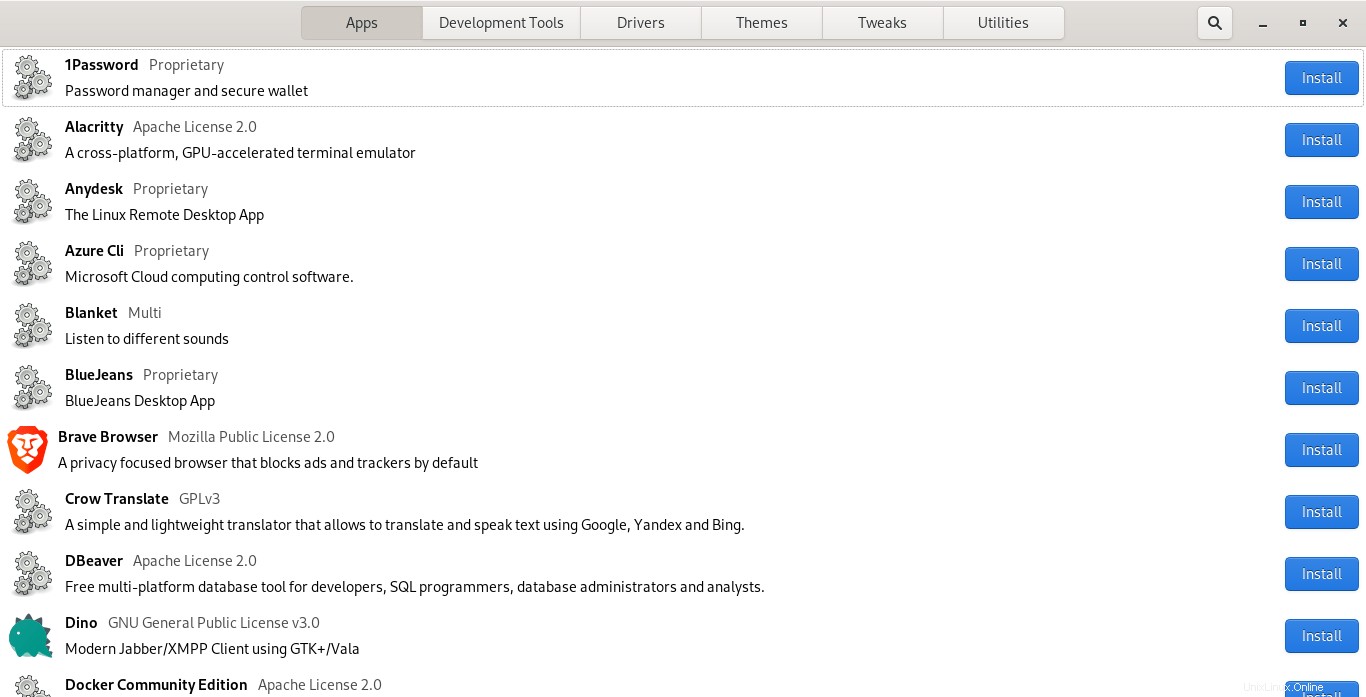
Come puoi vedere, l'interfaccia di Fedy è molto semplice!
Come già affermato, Fedy include molte applicazioni, driver e strumenti open source e chiusi. Tutti i pacchetti sono classificati in sei sezioni distinte come elencato di seguito:
- App
- Strumenti di sviluppo
- Driver
- Temi
- Modifiche
- Utilità
Basta passare a qualsiasi sezione e installare le applicazioni disponibili. C'è una casella di ricerca nell'angolo in alto a destra, che ti aiuta a trovare facilmente un'applicazione da installare o un tweak da applicare.
Installa e rimuovi applicazioni
Le App la sezione include applicazioni popolari come 1password, Anydesk, Insync, Microsoft teams, OneDrive, Spotify, Steam, WPS office, Zoom e molti altri.
Per installare qualsiasi applicazione, fai clic su Installa pulsante accanto al nome dell'applicazione. Ti verrà chiesto di inserire il sudo parola d'ordine. Una volta inserita la password, Fedy aggiungerà il repository appropriato per l'applicazione e lo installerà. È così semplice!
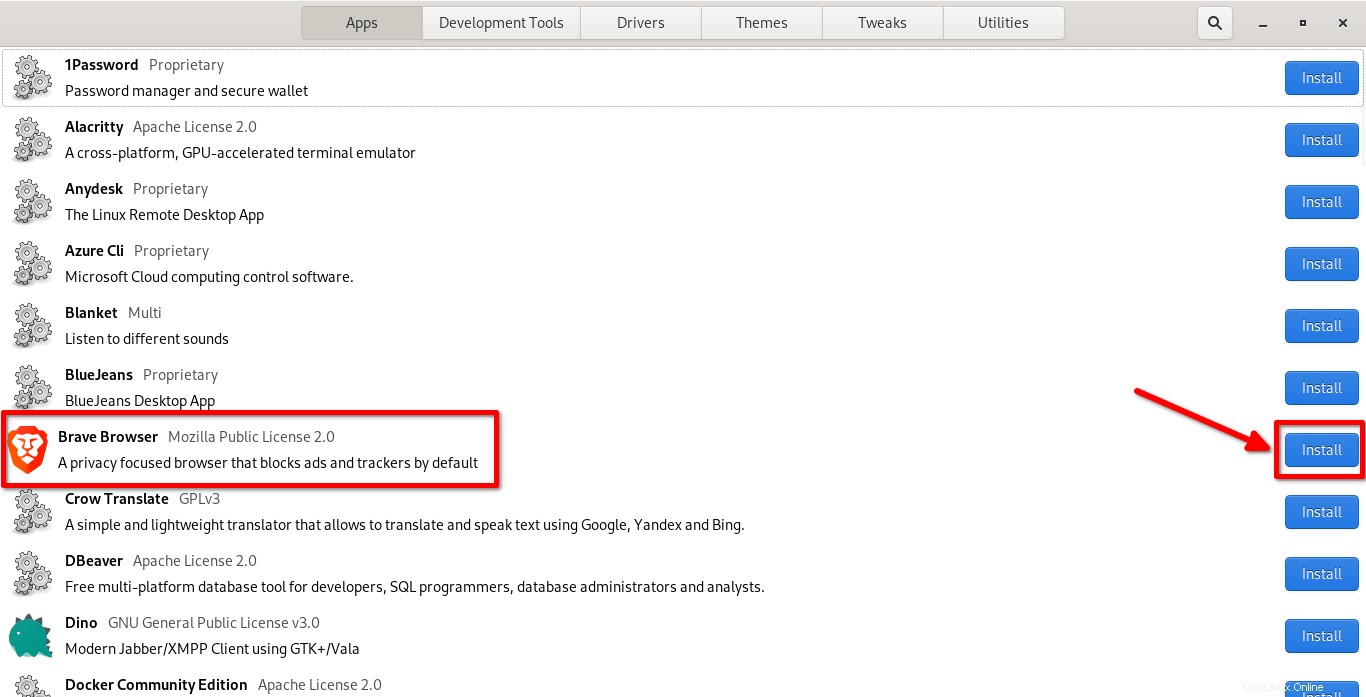
Puoi anche rimuovere le applicazioni installate dall'interfaccia Fedy. Non è necessario utilizzare il software GNOME o il gestore di pacchetti DNF.
Installa strumenti di sviluppo
Dalla sezione Strumenti di sviluppo, puoi installare vari strumenti di sviluppo come Android Studio, CUDA toolkit, Eclipse IDE, Google Cloud SDK, JetBrains, MongoDB, Oracle JDK, Pycharm, Rstudio, Sublime text, Visual Studio Code e altro.
Installa i driver
La sezione Driver in Fedy contiene driver e firmware per audio, video, Bluetooth, GPU e filesystem ecc. In questa sezione puoi anche installare il kernel LTS.
Alcuni dei driver importanti inclusi in Fedy sono:driver Broadcom 802.11 STA, driver Fuse exFAT, driver Intel legacy VAAPI, driver GPU Nvidia e alcuni altri.
Installa temi
Fedy ti consente anche di cambiare l'aspetto del tuo desktop Fedora. Puoi rendere bello il tuo desktop installando temi popolari come i temi Flat-remix, Numix e Papirus.
Modifica il tuo sistema Fedora
Questa è la mia sezione preferita di Fedy. Dalla sezione Tweaks in Fedora, puoi modificare varie impostazioni, incluse le seguenti:
- Pulisci i file spazzatura,
- Disabilita Wayland,
- Disabilita l'accelerazione del mouse,
- Aggiungi colori al prompt di bash e rendilo stravagante,
- Configura GRUB2,
- Imposta SELinux in modalità permissiva,
- Abilita il tocco per fare clic sul touchpad a livello di sistema
- Risolvi i problemi di limitazione di Intel con i notebook Lenovo.
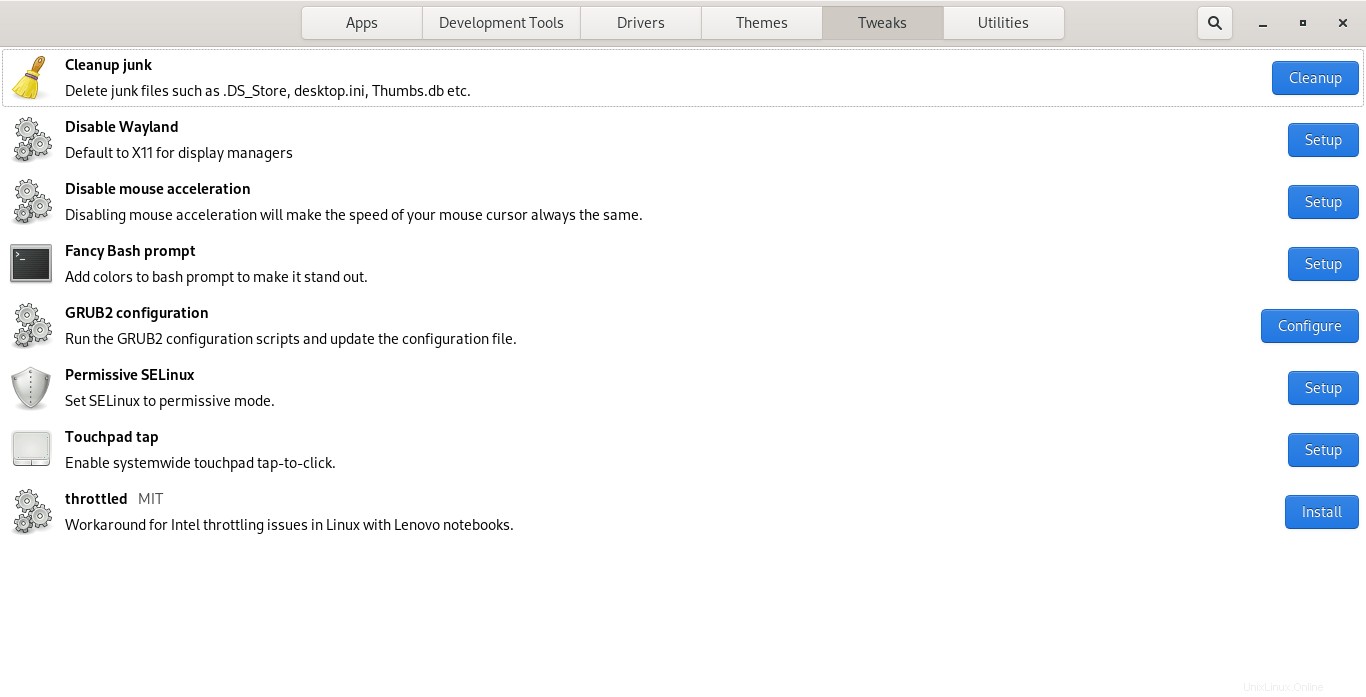
Come già detto, tutte le impostazioni possono essere configurate con un solo clic del mouse! Non è necessario modificare i file di configurazione e apportare modifiche manualmente. Fedy imposterà automaticamente le impostazioni ottimali!
Sezione utilità Fedy
Questa è un'altra importante sezione di Fedy.
Possiamo fare quanto segue dalla sezione utilità:
- Plug-in e lettore per browser Adobe Flash
- Utilità di archiviazione per comprimere ed estrarre diversi formati di file
- Codec multimediali necessari per codificare o decodificare flussi audio/video
- Abilita la riproduzione di DVD crittografati
- Caratteri Microsoft TrueType come Arial, Times New Roman e altri caratteri Microsoft principali
- Oracle JRE per eseguire applicazioni JAVA
- e motori di temi utilizzati dai temi GTK per disegnare i widget
Conclusione
Per quanto ho testato, Fedy sembra abbastanza utile per gli utenti di Fedora, specialmente per i neofiti. Usando Fedy, puoi configurare rapidamente un desktop Fedora completo con tutte le applicazioni necessarie per l'uso personale e professionale.